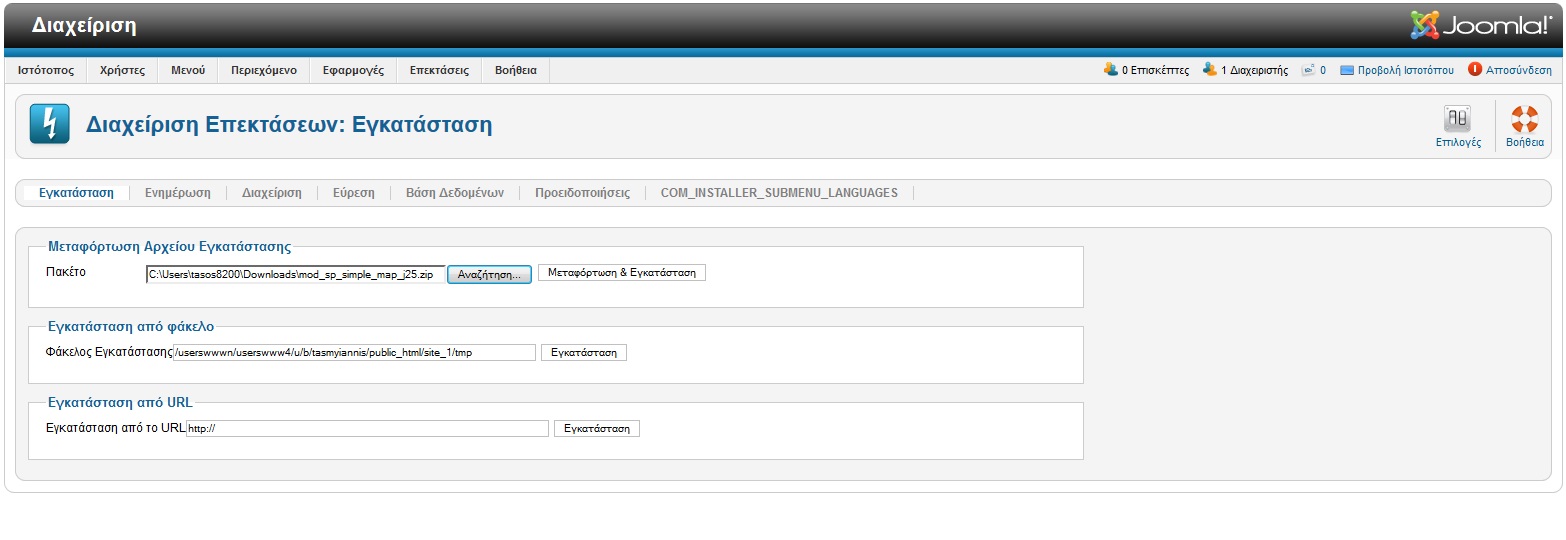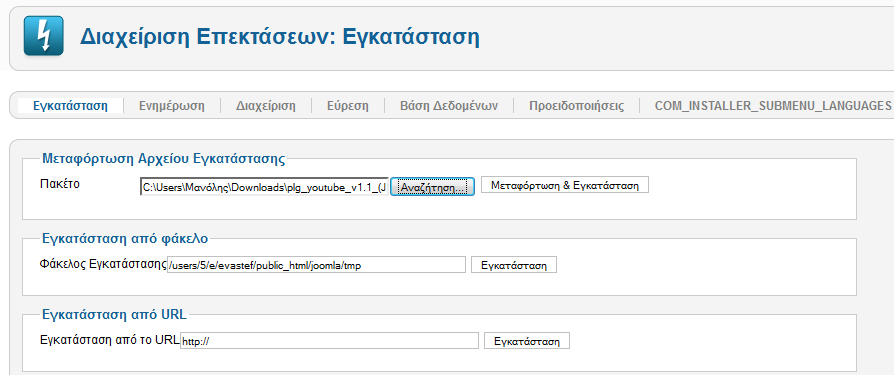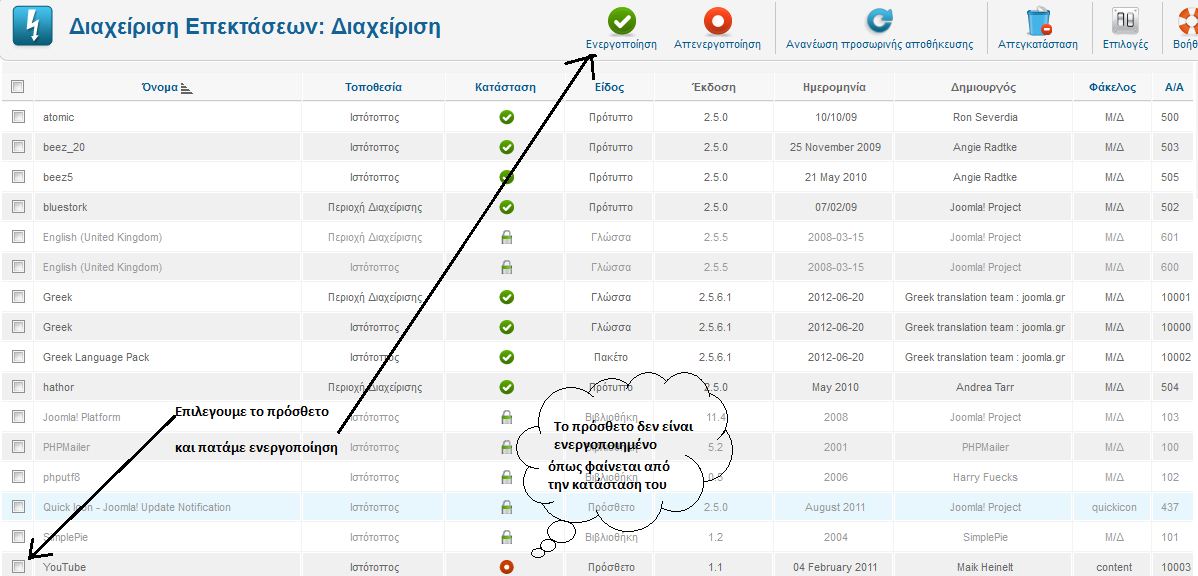Προσθηκη googlemap (simple-map) σαν ένθεμα στο Joomla
Προσθηκη googlemap σαν ένθεμα στο Joomla
ΒΗΜΑ 1: ΚΑΤΕΒΑΣΜΑ ΕΝΘΕΜΑΤΟΣ SP SIMPLE-MAP.
- Μεταβείτε στην ιστοσελίδα που φιλοξενεί το ένθεμα simple-map από εδώ
- Κατεβάστε στον υπολογιστή σας το simple-map module, πατώντας στην επιλογή DOWNLOAD και επιλέγοντας στη συνέχεια από το πτυσόμενο μενού την 1η επιλογη΄που αναφέρεται στην έκδοση που είναι συμβατή με την έκδοση 2.5 του joomla. Το αρχείο είναι συμπιεσμένο (σε μορφή zip). Αποθηκεύστε το στην επιφάνεια εργασίας του υπολογιστή σας ή σε όποιο άλλο φάκελο επιθυμείτε (αρκεί να γνωρίζετε που βρίσκεται)
Παρατήρηση: ΠΡΟΣΟΧΗ ΔΕΝ ΠΡΕΠΕΙ ΝΑ ΤΟ ΑΠΟΣΥΜΠΙΕΣΕΤΕ.
ΒΗΜΑ 2: ΣΥΝΔΕΣΗ ΣΤΟ ΠΕΡΙΒΑΛΛΟΝ ΔΙΑΧΕΙΡΙΣΗΣ ΤΟΥ JOOMLA
- Συνδεθείτε ως διαχειριστές στον ιστοχώρο joomla που δημιουργήσατε στο Πανελλήνιο Σχολικό Δίκτυο. Το site σας (FrontEnd) έχει διεύθυνση http://users.sch.gr/username/site (όπου username το όνομα χρήστη στο σχολικό δίκτυο και site το όνομα του φακέλου όπου εγκαταστήσατε το joomla). Για να το διαχειριστείτε πρέπει να συνδεθείτε στην διεύθυνση (BackEnd) http://users.sch.gr/username/site/administrator. Για παράδειγμα αν ο χρήστης είναι ο bdaloukas πρέπει να πληκτρολογηθεί: http://users.sch.gr/bdaloukas/site/administrator
- Στην οθόνη εισόδου στο περιβάλον διαχείρισης (που εμφανίζεται από την προηγούμενήσας ενέργεια) πληκτρολογήσετε τα στοιχεία σύνδεσής σας (Όνομα Χρήστη και Κωδικό) και πατήστε Σύνδεση.
Παρατήρηση: τα στοιχεία σύνδεσης είναι τα ίδια που δηλώσατε στην άσκηση 15.1 και τα οποία χρησιμοποιήσατε για να συνδεθείτε και να κάνετε τις εργασίες 15.2, 15.3, 15.4 και 15.5
ΒΗΜΑ 3: ΕΓΚΑΤΑΣΤΑΣΗ ΤΟΥ ΠΡΟΣΘΕΤΟΥ YOUTUBE PLUGIN ΣΤΟ JOOMLA ΣΑΣ
Για να εγκαταστήσουμε το simple-map σε ένα άρθρο μας τα βήματα είναι:
* Κατεβάζουμε το αρχείο από πατώντας το κουμπί download.
ΠΡΟΣΟΧΗ ΔΕΝ ΑΠΟΣΥΜΠΙΕΖΟΥΜΕ ΤΟ ΑΡΧΕΙΟ ΠΟΥ ΚΑΤΕΒΑΣΑΜΕ.
* Πάμε στην αρχική σελίδα διαχείρισης του joomla στην επιλογή Επεκτάσεις -> "Διαχείριση Επεκτάσεων" * Πατάτε το κουμπί "Αναζήτηση..." για να βρείτε το zip αρχείο που μόλις κατεβάσατε και μετά πατάτε το "Μεταφόρτωση και Εγκατάσταση". Αν όλα πήγαν καλά θα δείτε μια ειδοποίσηση ότι "το ένθεμα εγκαταστάθηκε επιτυχώς"
- Πατήστε στην επιλογή Διαχείριση επεκτάσεων
- Στη νέα οθόνη, στην καρτέλα Εγκατάσταση, στην επιλογή Μεταφόρτωση αρχείου εγκατάστασης, κάνετε κλικ στο κουμπί Αναζήτηση (δεξιά από την ένδειξη Πακέτο).
- Εντοπίστε και επιλέξτε το αρχείο zip που κατεβάσατε προηγουμένως στο σκληρό σας δίσκο. Εφ'όσον κάνατε σωστά τη διαδικασία, το αρχείο θα φαίνεται στο πλαίσιο κειμένου (δεξιά από την ένδειξη Πακέτο).
- Πατήστε το κουμπί Μεταφόρτωση & Εγκατάσταση (Δείτε και την εικόνα παρακάτω). Αν όλα πήγαν καλά, θα εμφανιστεί το μήνυμα "Το Πρόσθετο εγκαταστάθηκε επιτυχώς".
- Μεταβείτε στην καρτέλα Διαχείριση κάνοντας κλικ στη σχετική ένδειξη. Παρουσιάζεται η επόμενη οθόνη.
- Στη νέα οθόνη κάνετε κλικ στo τετραγωνάκι μπροστά από το όνομα του νέου πρόσθετου που εγκαταστήσατε (Youtube) και πατήστε πάνω δεξιά το κουμπί Ενεργοποίηση. Αν όλα πήγαν καλά, θα δείτε δίπλα στο πρόσθετο Youtube, στη στήλη Κατάσταση την σχετική ένδειξη ενεργοποίησης.
ΒΗΜΑ 1ο ΕΙΣΟΔΟΣ ΣΑΝ ΔΙΑΧΕΙΡΙΣΤΗΣ ΣΤΗΝ ΙΣΤΟΣΕΛΙΔΑ
* Αρχικά μπαίνουμε στο site μας http://users.sch.gr/username/site/administrator (όπου username το όνομα χρήστη π.χ. (tamyiannis)κατόπιν όταν μας ζητηθεί θα δώσουμε το όνομα χρήστη και το κωδικό που έχαμε δώσει για διαχειριστές της σελίδας κατά την δημιουργία της.
ΒΗΜΑ 2ο ΕΓΚΑΤΑΣΤΑΣΗ ΕΝΘΕΜΑΤΟΣ SP SIMPLE-MAP.
Για να εγκαταστήσουμε το simple-map σε ένα άρθρο μας τα βήματα είναι:
* Κατεβάζουμε το αρχείο από ΕΔΩ πατώντας το κουμπί download.
ΠΡΟΣΟΧΗ ΔΕΝ ΑΠΟΣΥΜΠΙΕΖΟΥΜΕ ΤΟ ΑΡΧΕΙΟ ΠΟΥ ΚΑΤΕΒΑΣΑΜΕ.
* Πάμε στην αρχική σελίδα διαχείρισης του joomla στην επιλογή Επεκτάσεις -> "Διαχείριση Επεκτάσεων" * Πατάτε το κουμπί "Αναζήτηση..." για να βρείτε το zip αρχείο που μόλις κατεβάσατε και μετά πατάτε το "Μεταφόρτωση και Εγκατάσταση". Αν όλα πήγαν καλά θα δείτε μια ειδοποίσηση ότι "το ένθεμα εγκαταστάθηκε επιτυχώς"
ΒΗΜΑ 3o ΕΜΦΑΝΙΣΗ ΤΟΥ SP SIMPLE-MAP.
* Στο μενού επίλέγετε Επεκτάσεις -> "Διαχείριση ενθεμάτων" * Πατάτε διπλό αριστερο κλικ πάνω στο SP simple-map και συμπληρώνετε τα εξής πεδία:
Τον ΤΙΤΛΟ : π.χ. "ΒΡΙΣΚΟΠΑΣΤΕ ΕΔΩ" ΕΠΙΛΟΓΗ ΘΕΣΗΣ : Σημειώνω την επιθημητή θέση στο template που χρησιμοποιώ. ΚΑΤΑΣΤΑΣΗ : Δημοσιευμένο. ΣΥΝΔΕΣΗ ΜΕΝΟΥ ΕΜΦΑΝΙΣΗ ΕΝΘΕΜΑΤΟΣ : Επιλέγω τις σελίδες που θέλω να εμφανίζεται το ένθεμα.
* Μετά ΣΤΙΣ ΒΑΣΙΚΕΣ ΕΠΙΛΟΓΕΣ : Γράφω τις γεωγραφικές συντεταγμένες της θέσης μου. (τις βρίσκω για κάθε τόπο από το googlemaps).
- Μετά προαιρετικά πειραματίζουμε με το height και το zoom του ενθέματος.
- Μην ξεχάσετε να πατήσετε αποθήκευση. Κλείνω το παράθυρο και επιλέγω προβολή ιστοτόπου για έλεγχο.